Jak hromada pošty, kterou uchováváte v Outlooku, roste, tak obvykle trvá čas, který Outlooku trvá, než udělá to, co chcete. Tvoří se limit velikosti souboru PST. (Soubor PST nebo „Osobní složky“ je samozřejmě místem, kde Outlook uchovává všechna vaše data, včetně kalendářů, kontaktů a e-mailů.)
Pokyny v tomto článku platí pro Outlook pro Microsoft 365, Outlook 2019, Outlook 2016, Outlook 2013 a Outlook 2010.
Malý soubor PST je rychlý soubor PST
Ať tak či onak, vyplatí se udržovat velikost hlavního souboru PST malou a spravovatelnou. Některé z nich můžete nechat pomocí aplikace AutoArchive. Nebo své zprávy rozdělíte mezi více souborů PST, což může být bezbolestné a rychlé.
Archivujte starou poštu v aplikaci Outlook a udržujte malý soubor PST
Chcete-li vytvořit archiv starých zpráv v Outlooku odděleně od souboru PST, který používáte každý den:
-
vybrat Soubor A zvolte Informace.
-
vybrat Nastavení účtu A zvolte Nastavení účtu z nabídky. Otevře se okno Nastavení účtu.
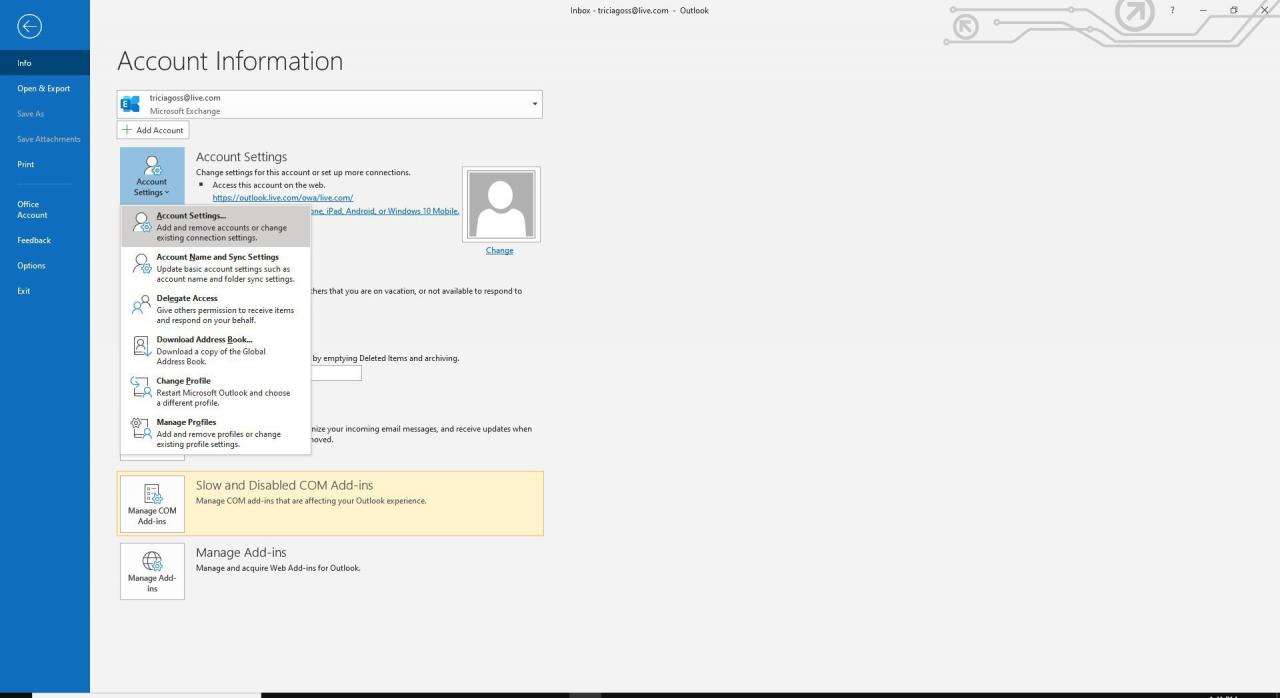
-
Vybrat Datový soubor Karta.
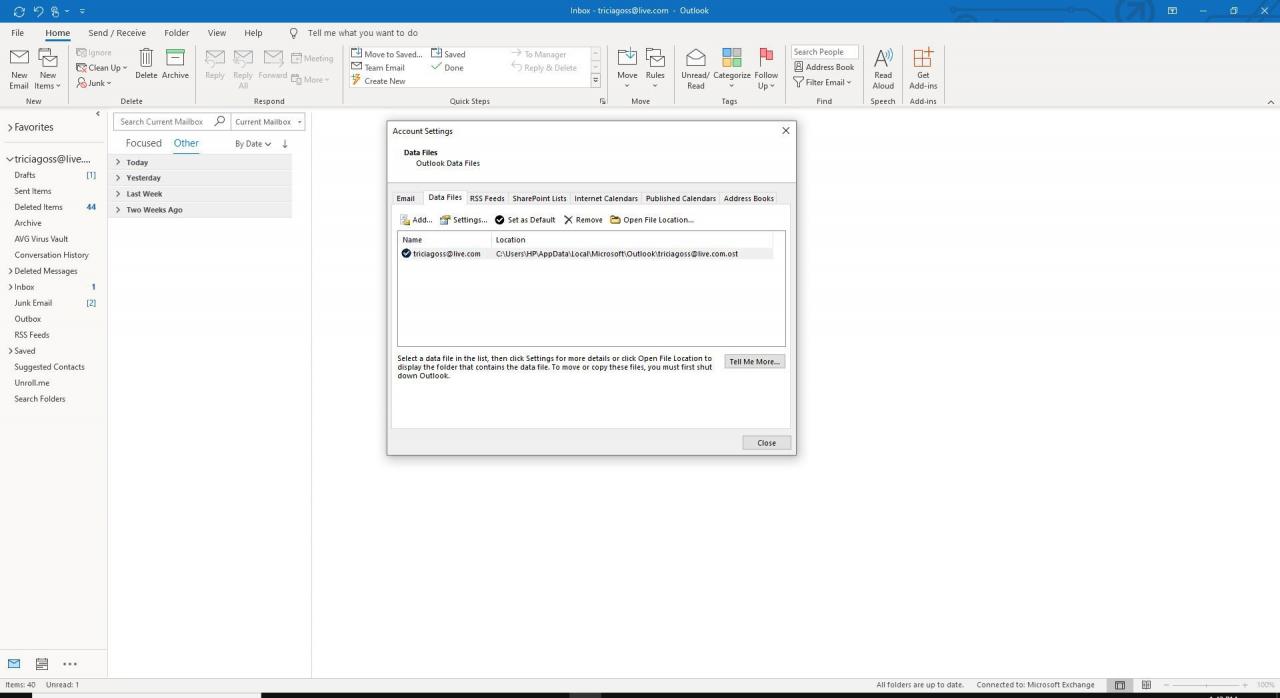
-
vybrat přidat. Otevře se dialogové okno Nový datový soubor aplikace Outlook.
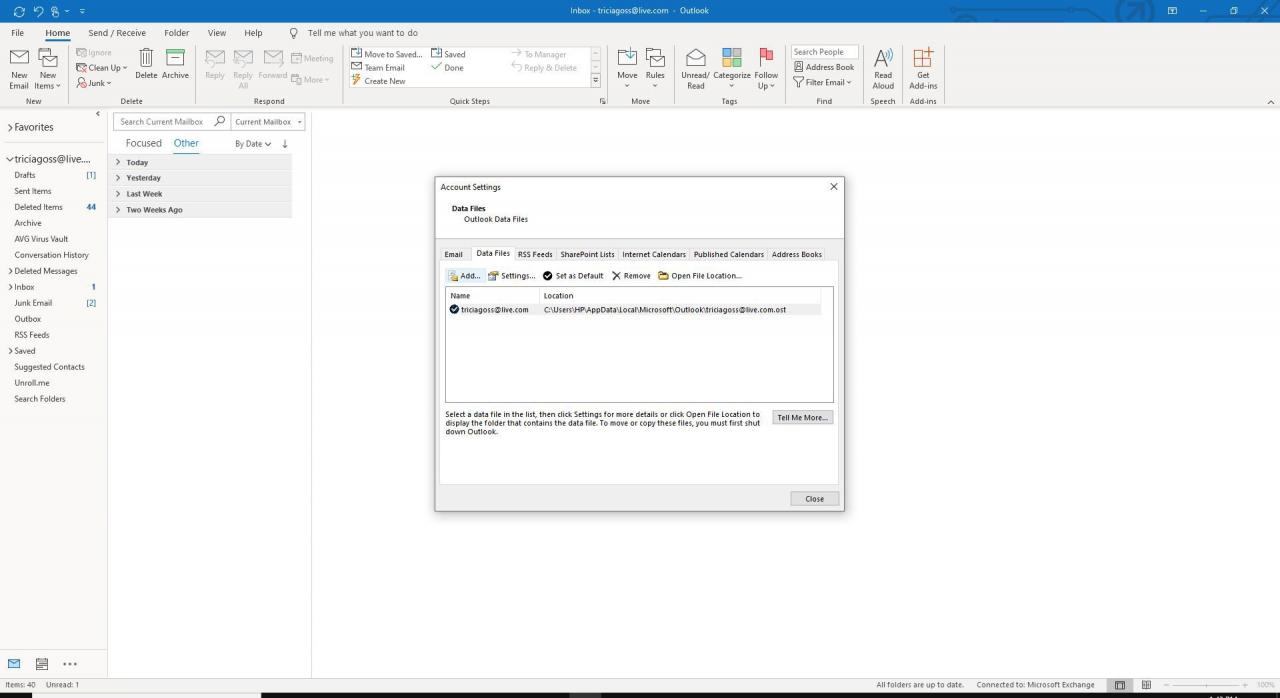
-
vybrat Datový soubor aplikace Outlook A zvolte OK.
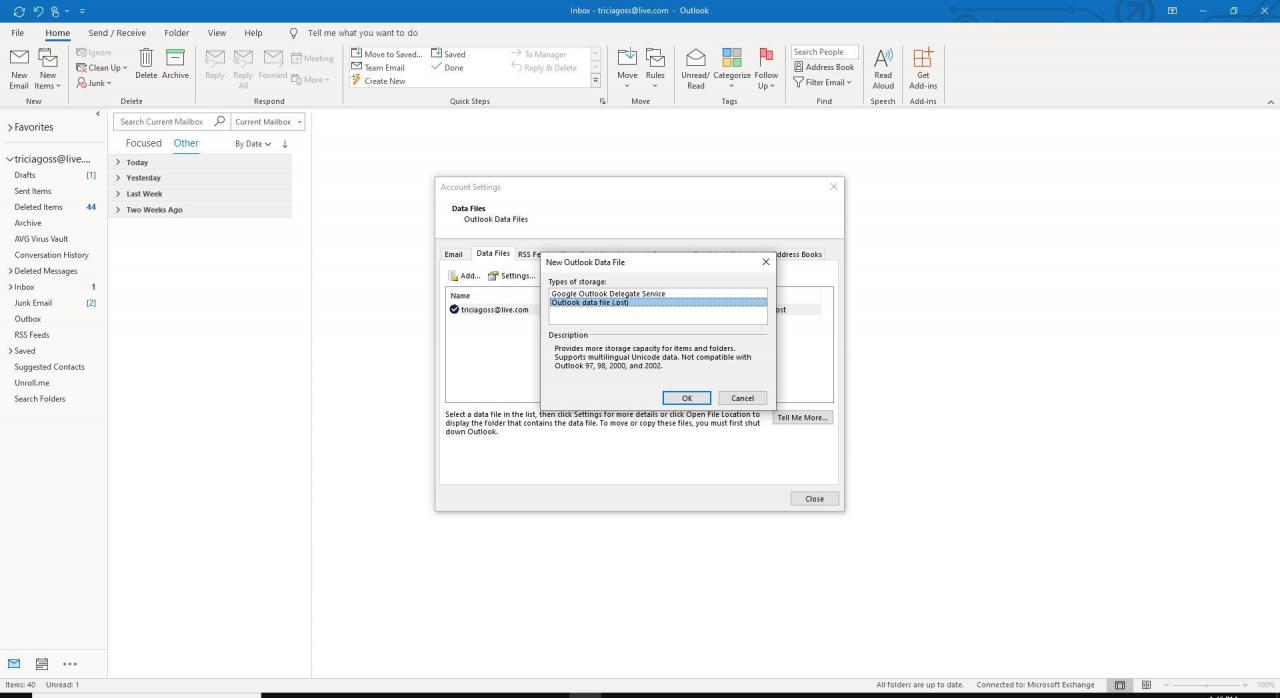
-
Zadejte název archivu pod Název souboru a vyberte umístění, kam chcete soubor uložit.
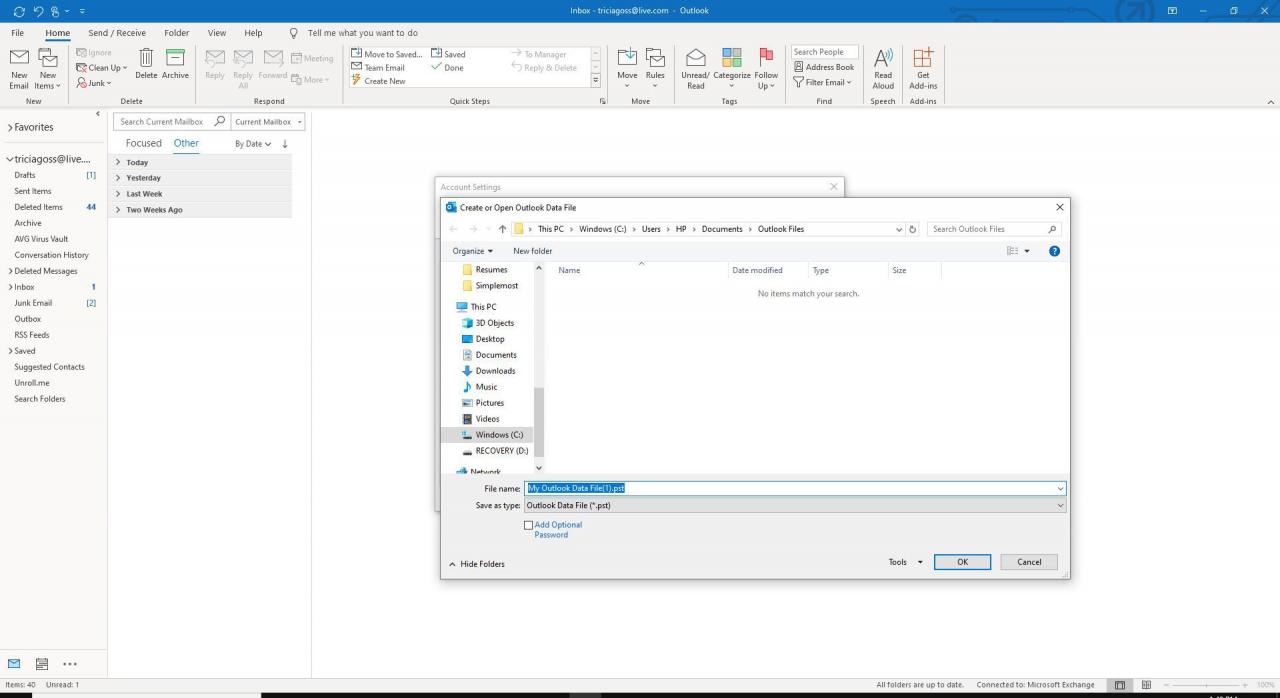
-
vybrat OK a zavřete okno.
Přesuňte poštu do archivu
Chcete-li naplnit nově vytvořený archiv PST, přetáhněte celé složky do kořenové složky nově zobrazené pod Složky pošty. To je užitečné, pokud již máte Archiv složka, která obsahuje řekněme veškerou loňskou poštu. Stačí jej umístit do archivu PST.
Alternativně k archivaci jednotlivých položek:
-
Klikněte pravým tlačítkem na kořenovou složku pojmenovanou podle vašeho archivního PST pod Složky pošty.
-
vybrat Nová složka z menu.
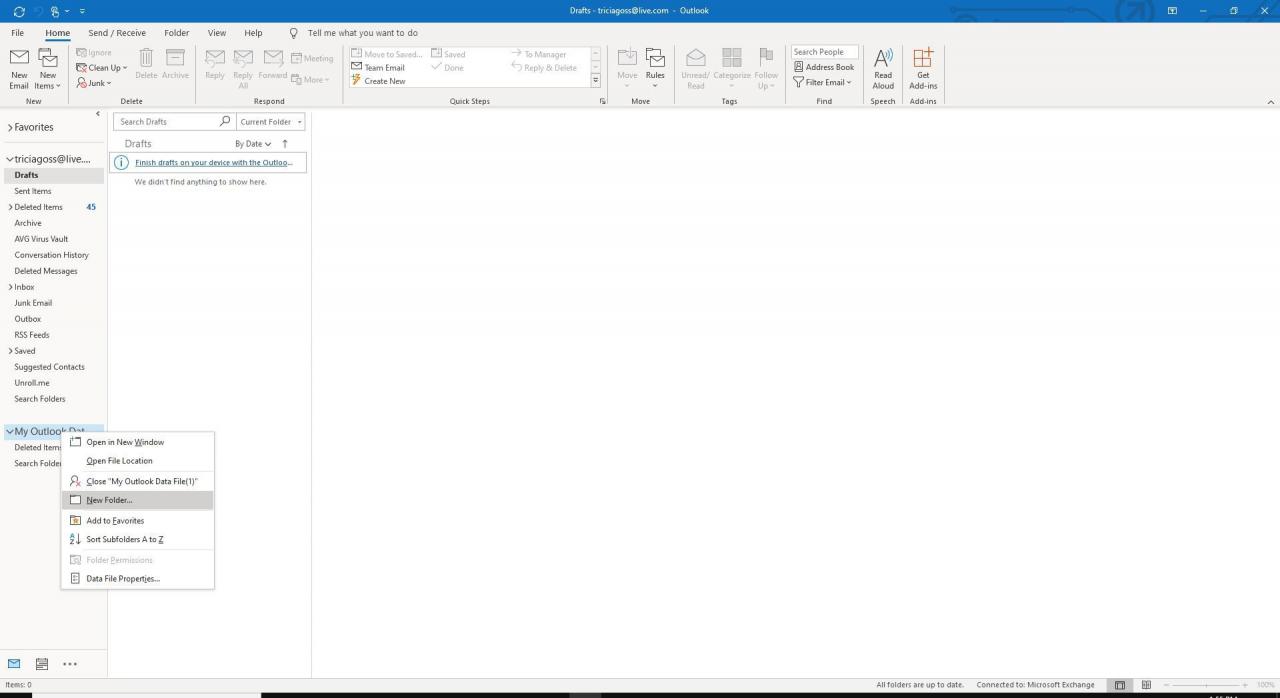
-
Zadejte název požadované složky.
Ujistit se Poštovní a poštovní zásilky je vybrán pod Složka obsahuje pokud chcete archivovat e-maily. Pro archivaci dalších položek vyberte příslušnou kategorii.
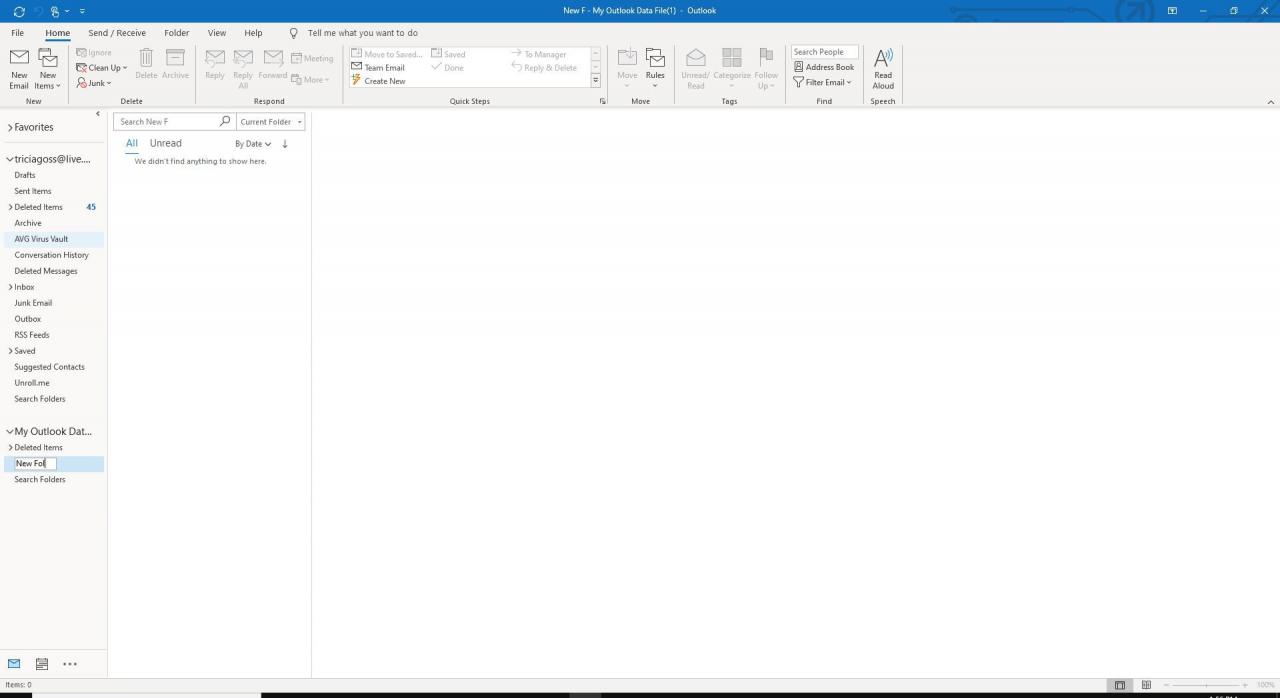
-
Přetáhněte jednotlivce nebo skupiny e-mailů do nově vytvořené složky.
-
Chcete-li přesunout veškerou poštu před určitým datem ve složce (nebo vnořených složkách), vyberte Soubor > Informace.
-
vybrat Nástroje A zvolte Vyčištění poštovní schránky.
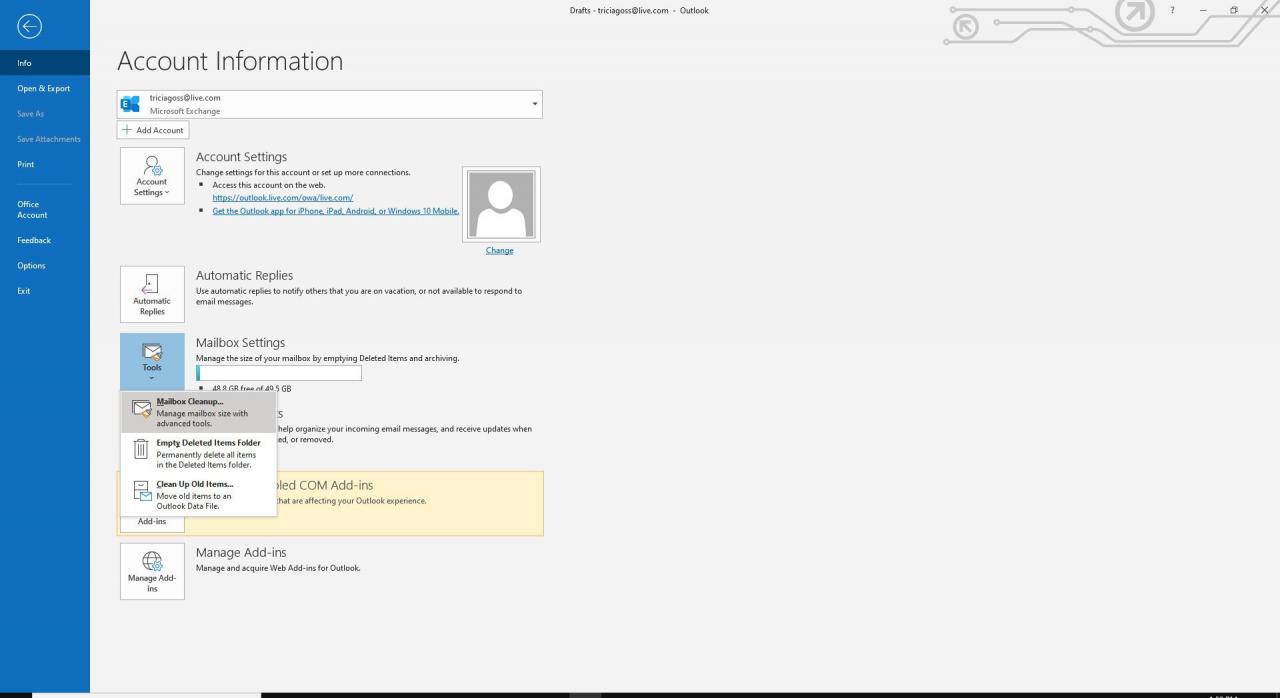
-
vybrat AutoArchive z nabídky, která se objevila.
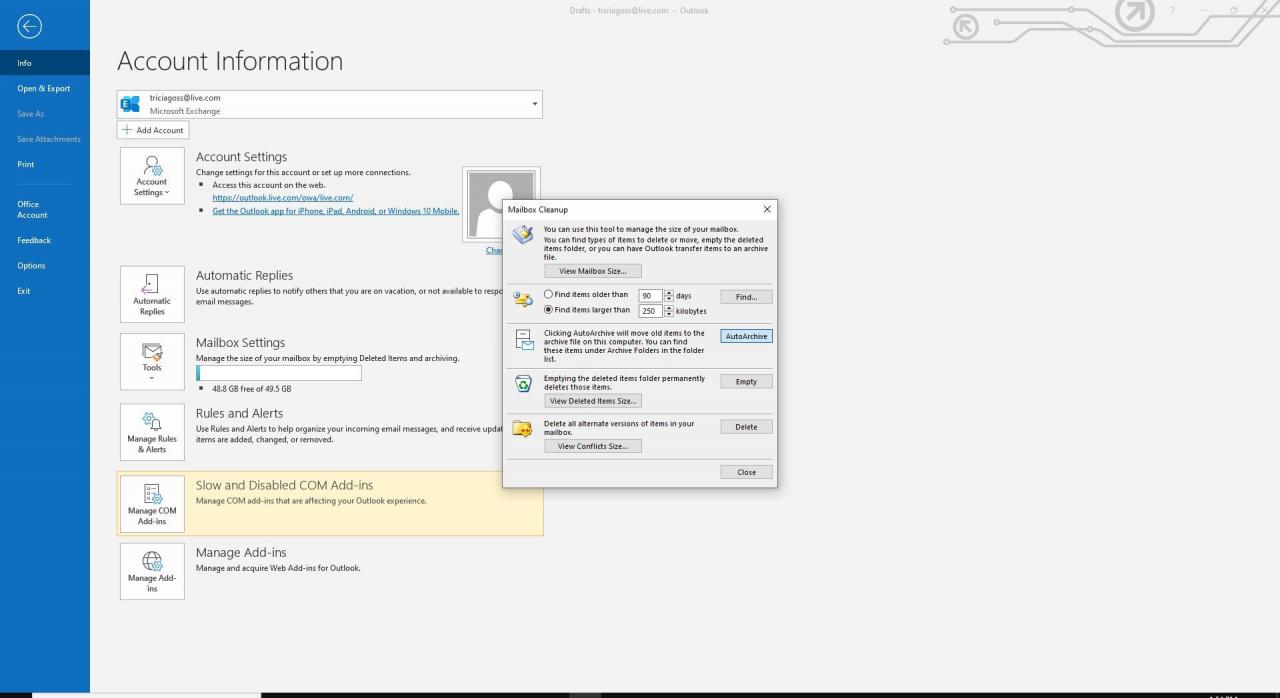
Zavřete archivační soubor PST
Po archivaci všech položek můžete soubor PST v Outlooku zavřít:
-
Klikněte pravým tlačítkem na kořenovou složku vašeho archivního PST pod Složky pošty.
-
vybrat Zavřít "___" z menu.
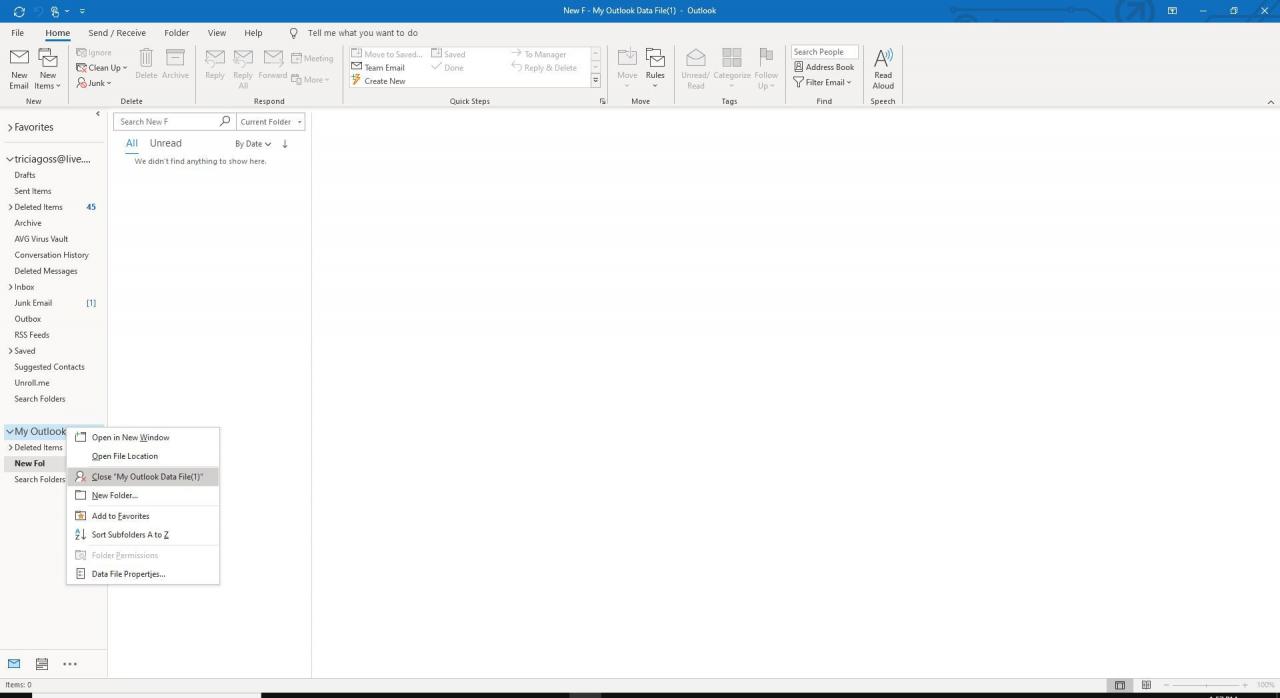
Přístup k poště ze souboru PST uzavřeného archivu
Chcete-li načíst zprávy z archivního souboru PST, který jste uzavřeli:
-
Vybrat Soubor kartu a vyberte Otevřít a exportovat.
-
Vybrat Otevřete datový soubor aplikace Outlook.
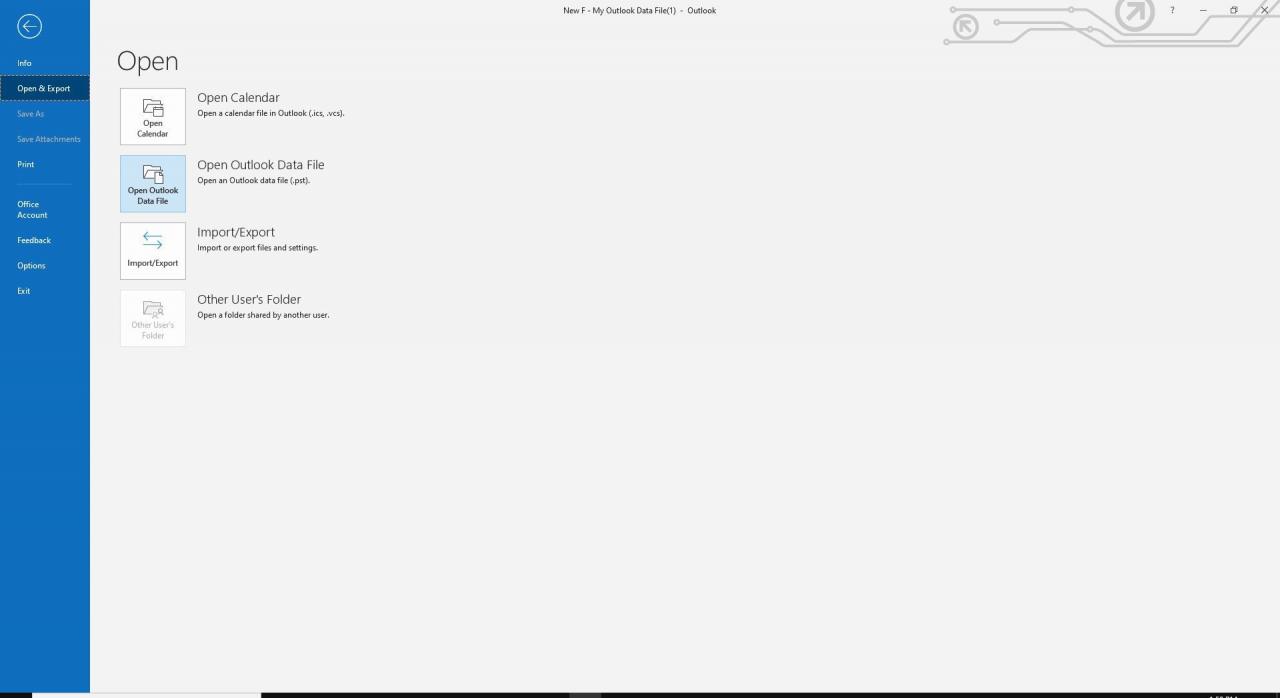
-
Soubor PST a jeho složky se zobrazí pod Složky pošty, připraven k akci.
